大家在使用ps设计作品或者画画时,或多或少都会用到页面缩放的功能,为了更好地适应屏幕尺寸,大家可以开启按屏幕大小缩放的功能,下面就跟着小编一起来看看具体的做法吧。
方法/步骤分享:
一、首先打开有一个需要调整界面大小的文件,如下图所示。
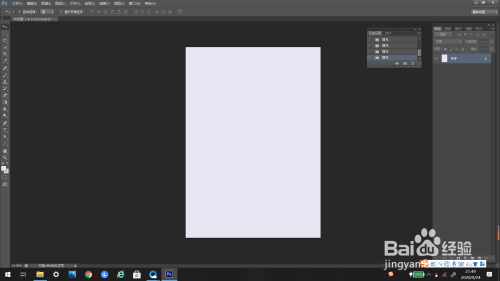
二、点击上方工具栏里的“视图”,弹出下选框。

三、在弹出的下选框里找到“按屏幕大小缩放”,鼠标左键单击。
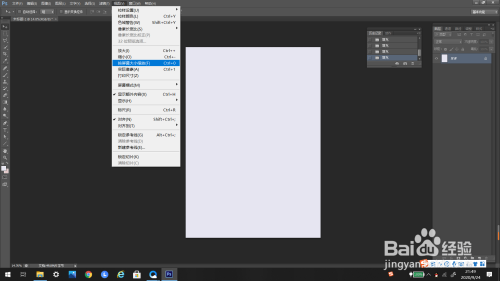
四、点击一下,编辑界面就会按照屏幕大小缩放。
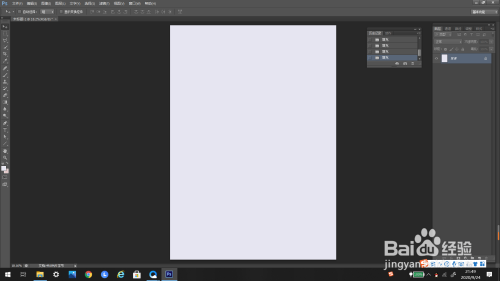
五、还有另外一种方法,快速进行调整。
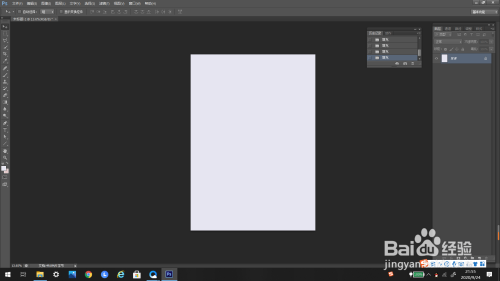
六、使用“crtl+0”快捷键可以快速按屏幕大小缩放。
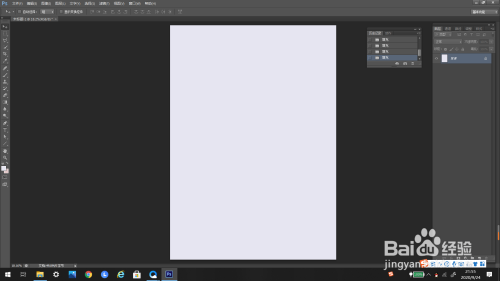
以上就是乐呵呵网小编今日为大家带来的ps如何按照屏幕大小缩放,更多软件教程尽在乐呵呵网软件教程专区!


